关于 Viva Insights Outlook 加载项
Applies To
Microsoft 365 专属 Outlook 新的 Outlook for WindowsMicrosoft Viva Insights 元素以不同级别提供给不同Microsoft Office 365 和 Microsoft 365 计划的用户。 有关详细信息,请参阅 Viva Insights 的环境要求和如何确定我的计划是什么? 。 另请参阅 Outlook 加载项先决条件。
Viva Insights Outlook 加载项是Microsoft Outlook 体验的扩展。 此加载项在 Outlook 中工作,可帮助你获得专注时间、维护工作关系、计划休假时间以及改善整体工作与生活平衡。
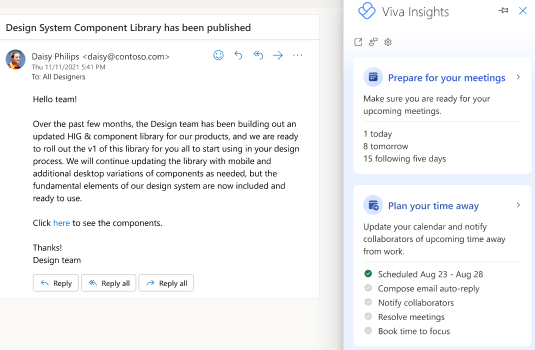
打开加载项
在以下环境之一中打开 Viva Insights Outlook 加载项:
-
打开Microsoft Outlook 的 “主页”功能区。
-
(...) > Viva Insights 选择“更多命令”。
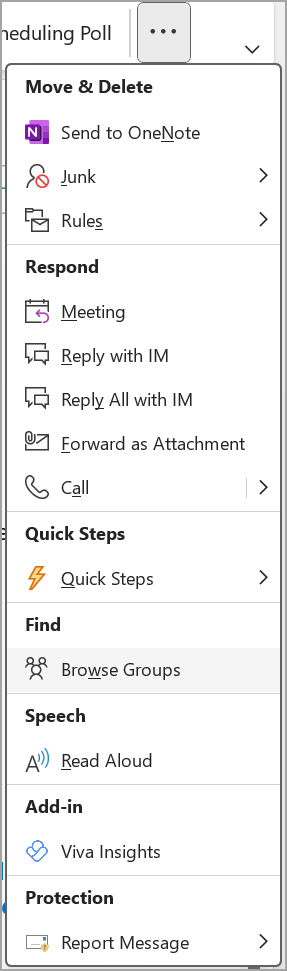
-
打开 Outlook 网页版。
-
打开电子邮件。
-
选择电子邮件右上角的“ 应用 ”。
-
从列表中选择“ Viva Insights ”。
注意: 可以将 加载项固定 到快速访问窗格。
-
打开 Outlook for Mac。
-
在功能区中选择省略号 (...) ,然后选择“Viva Insights”。
注意: 如果 Viva Insights 加载项未显示,请参阅加载项 先决条件。
使用加载项
打开 Viva Insights 加载项后,会在右侧 (Viva Insights) 窗格中看到许多卡片。 这些卡片提供了一些建议,可帮助你集中注意力、为离开时间做好准备等。 若要详细了解每张卡片以及如何使用它们,请参阅在 Outlook 中使用 Microsoft Viva Insights。
固定加载项
在 Outlook 网页版上,固定加载项以便于访问。
-
选择 “设置 (齿轮) ”图标 > “邮件 ”> “自定义”操作。
-
在“消息图面”下,选择“Viva Insights”。
-
在 Teams 或 Web 上打开 Viva Insights 应用。
-
选择右上角的省略号 (...) ,然后选择 “设置”。
-
从左窗格中选择“隐私”。
-
将 Insights Outlook 外接程序的开关从“打开”切换为“关闭”或“ 关闭” 切换为 “开”。
-
选择“保存更改”。
注意: 保存的更改可能需要长达 24 小时才能生效。
如果你自己选择退出或管理员选择你退出,你可以随时选择重新访问 Viva Insights Outlook 加载项。
如果选择退出 Viva Insights Outlook 加载项,可能还需要从 Outlook 功能区中删除其图标。
-
在 Outlook 中,选择“获取加载项”。
-
在左侧导航窗格中,选择“我的加载项”。
-
在 Viva Insights 卡片上,选择省略号 (...) ,然后选择“删除”。
此 Outlook 加载项保留一般数据保护条例 (GDPR) 提供的所有数据主体权利。 加载项中看到的见解仅供你使用。 它们根据需要从你的电子邮件和会议信息中计算,并且永远不会存储在邮箱外部。
此外,外接程序仅在您第一次打开时才会开始处理见解数据。 详细了解Microsoft如何保护你的隐私。
在使用 Viva Insights Outlook 加载项之前,需要执行以下操作:
-
具有适用的 Microsoft 365 计划,并且自授予该许可证以来,请至少等待 24 小时。
-
具有有效的邮箱。 这不能是共享邮箱,甚至不能是已转换为用户邮箱的共享邮箱。 它需要从一开始就是用户邮箱。 建议根据需要预配新的用户邮箱。
-
以下各项已到位:
-
Microsoft Outlook 版本 1705 (版本 8201.2102) 或更高版本(适用于 Windows)或 Mac 版本 15.39.1010 或更高版本。
-
为 Outlook 加载项启用的外接程序命令。 有关详细信息,请参阅 Outlook 的外接程序命令。
-
计算机上安装了 Internet Explorer 版本 10 或 11。
-
管理员默认在 Microsoft管理中心启用加载项。 如果管理员将部署状态设置为“可选,默认禁用”,则可以自行从 Microsoft Store 外接程序手动添加 Viva Insights Outlook 加载项。
请在此
-
Viva Insights 社区 - 访问我们的社区,以与其他 Viva Insights 用户联系并分享你的体验,参与和接收对常见问题的支持,并随时了解最新的功能和工具。







